
เนื้อหา
หากคุณไม่ใช่แฟนของ Apple Music และต้องการปิดการใช้งานต่อไปนี้เป็นวิธีที่คุณสามารถปิด Apple Music ได้
Apple Music เปิดตัวพร้อมกับการเปิดตัว iOS 8.4 เมื่อต้นสัปดาห์ที่ผ่านมาทำให้ผู้ใช้สามารถเริ่มใช้บริการสตรีมเพลงใหม่ของ บริษัท ที่มีจุดมุ่งหมายเพื่อแข่งขันกับบริการอื่น ๆ เช่น Spotify และ Pandora
มีสิ่งที่น่าตื่นเต้นเกี่ยวกับ Apple Music และการทดลอง 3 เดือนให้เวลาแก่ผู้ใช้มากพอที่จะตัดสินใจได้ว่าเป็นสิ่งที่คุ้มค่าหรือไม่ อย่างไรก็ตามผู้ใช้บางคนลงทุนไปกับบริการเพลงอื่น ๆ อย่างไม่น่าเชื่อที่ Apple Music ไม่ได้ให้ความสนใจ
อย่างไรก็ตามหากคุณยังมีเพลงที่จัดเก็บไว้ในเครื่องบน iPhone ที่คุณเล่นผ่านแอพ Music, Apple Music ยังคงเป็นสิ่งที่คุณต้องจัดการด้วยเนื่องจากบริการนี้รวมอยู่ในแอป Music ด้วยตัวเอง
ข่าวดีก็คือคุณสามารถปิด Apple Music และกำจัดคุณสมบัติบางอย่างที่อนุญาตให้คุณกลับไปใช้อินเทอร์เฟซของแอป Music เก่า นี่คือวิธีการ
วิธีการปิด Apple Music
สิ่งหนึ่งที่ต้องระวังก่อนที่เราจะเริ่มต้นคือคุณไม่สามารถปิด Apple Music ได้อย่างสมบูรณ์และปิดการใช้งานไม่ให้ปรากฏ แต่มันน่ารำคาญน้อยกว่าสำหรับคุณเมื่อเรานำคุณเข้าสู่ขั้นตอนวิธีปิด Apple Music . คุณจะไม่สามารถกลับไปที่แอป Music เก่าได้อย่างสมบูรณ์ แต่หวังว่ามันจะทำให้แออัดน้อยลง
หากคุณต้องการฟังเพลงของคุณเองบน iPhone ต่อไปโดยที่ไม่มี Apple Music เข้ามาให้ทำตามขั้นตอนง่าย ๆ เหล่านี้เพื่อปิดการใช้งานและปิดฟีเจอร์ Apple Music บางส่วน
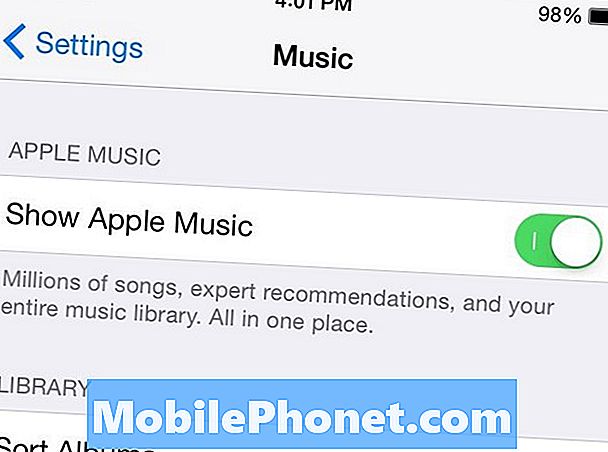
สิ่งแรกคือ: นำทางไปที่ การตั้งค่า> เพลง และปิด แสดง Apple Music เพื่อให้การสลับสีเขียวเปลี่ยนเป็นสีเทา วิธีนี้จะเป็นการลบ สำหรับคุณ และ ใหม่ แท็บในแอพ Music ทำให้มันรกน้อยลงเล็กน้อย
อย่างไรก็ตามสิ่งนี้ยังคงอยู่ในแท็บเชื่อมต่อที่ด้านล่างซึ่งเป็นส่วนสำคัญของ Apple Music ดังนั้นในขณะที่ปิดเครื่อง แสดง Apple Music ควรปิดการใช้งานคุณสมบัติทั้งหมดในทางเทคนิคแล้วมันไม่จริงและบางแง่มุมของบริการสตรีมเพลงใหม่ก็ยังคงอยู่ที่นั่น

คุณสามารถมุ่งหน้าเข้าไป การตั้งค่า> ทั่วไป> ข้อ จำกัดแล้วปิด Apple Music Connect. สิ่งนี้จะกำจัดแท็บเชื่อมต่อใน Apple Music และจะแสดงเฉพาะเพลงของฉัน, รายการเล่นและวิทยุในแอปเพลง
อีกครั้งสิ่งนี้จะไม่ล้างแอปเปิลมิวสิคจากแอปเพลงอย่างสมบูรณ์และคุณจะไม่ได้อินเทอร์เฟซที่แท้จริงจากแอปเวอร์ชันเก่า แต่มันก็ดีกว่าไม่มีอะไรแน่นอน อย่างไรก็ตามวิทยุยังคงมีอยู่ในกรณีที่คุณต้องการฟังเพลงแบบสุ่มหรือเลือกสถานีเฉพาะเพื่อเล่นเป็นแบ็คกราวนด์ขณะที่คุณทำงานบ้านหรือมีแขกอยู่
ใช้แอพเพลงที่แตกต่างกันโดยสิ้นเชิง
หากคุณยังไม่พอใจว่า Apple Music ยังไม่ได้หายไปทั้งหมดแม้ว่าคุณจะปิดใช้งานคุณสมบัติบางอย่างแล้วความหวังก็ยังไม่หายไป ในความเป็นจริงคุณสามารถใช้แอพพลิเคชั่นเพลงอื่น ๆ ได้เลย
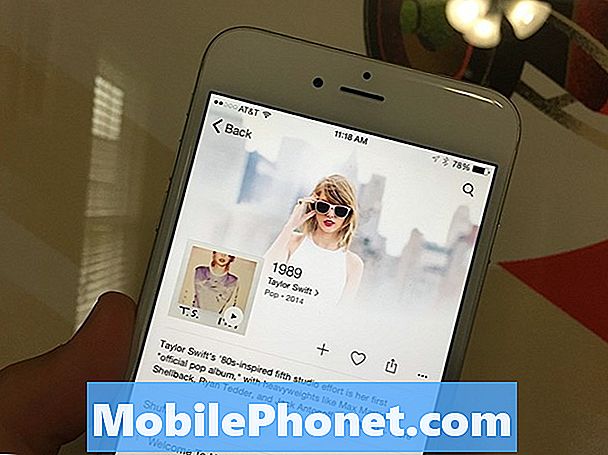
หากคุณต้องการบางสิ่งที่เกือบจะเป็นโคลนของอินเทอร์เฟซแอปเพลงเก่า Musio เป็นสิ่งที่ดีที่จะลองแม้ว่ามันจะไม่ได้รับการอัปเดตภายในหนึ่งปีก็ตามดังนั้นคุณต้องยอมรับความเสี่ยงเอง
ตัวเลือกอื่น ๆ ได้แก่ Groove, Songbucket, Muzik และ Listen ซึ่งทั้งหมดนี้มีอินเตอร์เฟสที่ไม่เหมือนใคร
ปรับลดรุ่นเป็น iOS 8.3
เนื่องจากการย้ายที่สำคัญการลดระดับเป็น iOS 8.3 จะให้แอปเพลงเก่าแก่ที่คุณพลาดไป

นอกจากนี้การลดระดับนั้นค่อนข้างง่าย แต่คุณมีเวลาพอสมควรก่อนที่ Apple จะปิดตัวลงเนื่องจาก บริษัท มีแนวโน้มที่จะอัปเดต iOS 8.3 ต่อไปอีกประมาณหนึ่งสัปดาห์
เห็นได้ชัดว่า iOS 8.4 มาพร้อมกับการแก้ไขข้อบกพร่องทั่วไปและการปรับปรุงประสิทธิภาพ แต่การเพิ่ม Apple Music เป็นคุณสมบัติใหม่ที่ยิ่งใหญ่ใน iOS 8.4 ดังนั้นหากคุณต้องการปรับลดรุ่นเป็น iOS 8.3 คุณจะไม่พลาดอะไรมากไปกว่า เพลงของ Apple
แน่นอนหาก Apple Music เป็นสิ่งที่คุณต้องการหลีกหนีจากนั้นการลดระดับเป็น iOS 8.3 อาจเป็นความคิดที่ดี แต่โปรดทราบว่า Apple Music น่าจะอยู่ที่นี่และจะรวมอยู่ใน iOS 9 ด้วย ดี.


